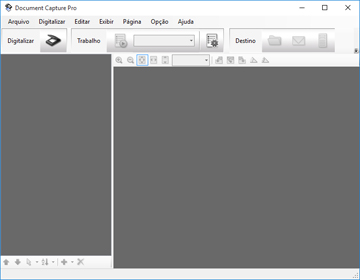É possível
usar o Document Capture Pro (Windows) para digitalizar
originais com várias páginas como arquivos separados. Você indica
onde deseja que os novos arquivos digitalizados iniciem inserindo
uma página em branco ou um código de barras entre as páginas do seu
original.
Observação: As
configurações podem variar, dependendo da versão do software que
estiver usando. Consulte as informações de Ajuda no Document
Capture Pro para mais detalhes.